كيفية تسجيل المكالمات على هاتف Android الخاص بك
نشرت: 2022-01-29يمكن أن يمثل تسجيل المكالمات الهاتفية على جهاز Android تحديًا حقيقيًا. بينما يقدم تطبيق الهاتف الخاص بـ Google ميزة التسجيل ، يعتمد ما إذا كان يعمل أم لا على شركة الاتصالات الخاصة بك ، والمنطقة ، والظروف الأخرى. يمكنك دائمًا استخدام جهاز تسجيل خارجي ، ولكن هناك أيضًا العديد من الخيارات على الجهاز ، من Google Voice إلى تطبيقات الجهات الخارجية.
قيود التسجيل على Android
بدءًا من Android 9 ، أضافت Google قيودًا تمنع العديد من التطبيقات من تسجيل محادثاتك الهاتفية. قد يبدو أن التطبيقات تعمل ، ولكن عندما تقوم بتشغيل التسجيل ، فإنك تسمع فقط الصمت أو مجرد نهاية المحادثة.
وجد بعض الأشخاص حلولًا بديلة لحظر Google ، مثل تغيير مصدر الصوت أو تنسيقه ، ورفع مستوى صوت السماعة إلى أعلى مستوى ممكن ، والتسجيل يدويًا بدلاً من التسجيل تلقائيًا ، وحتى عمل روت لهواتفهم. ولكن قد تعمل بعض التطبيقات على هواتف معينة وليس على أجهزة أخرى. إذا كنت تقوم بتشغيل Android 11 أو إصدار أحدث ، فستحتاج إلى تمكين خدمة إمكانية الوصول لتطبيق التسجيل. تأخذك بعض التطبيقات خلال هذه العملية ، والبعض الآخر لا يفعل ذلك.
وفي الوقت نفسه ، وبسبب مشكلات الخصوصية ، لم تعد Google تسمح لتطبيقات الاتصال بالوصول إلى سجل المكالمات لتحديد هوية المتصل. هذا يعني أن كل مكالمة تقوم بتسجيلها من خلال تطبيق ما تظهر على أنها قادمة من متصل غير معروف ، حتى لو كان المتصل في قائمة جهات الاتصال الخاصة بك. في هذه الحالة ، إذا سمح لك التطبيق بتخزين التسجيل في مكان آخر كملف MP3 ، فإن أفضل خيار لك هو إعادة تسمية الملف.
مسألة شرعية
هل يمكنك تسجيل مكالمة هاتفية بشكل قانوني ، خاصة إذا لم تطلب الإذن من الشخص الآخر؟ الجواب يعتمد على المكان الذي تعيش فيه. تسمح القوانين الفيدرالية الأمريكية ومعظم قوانين الولايات بتسجيل الهاتف إذا كان هناك طرف واحد فقط (ونعم ، يمكن أن يكون أنت) يمنحه الموافقة. ومع ذلك ، تطلب بعض الدول من كلا الطرفين منح الإذن بالتسجيل.
الدول الأخرى لديها قوانينها الخاصة بالطبع. لتغطية نفسك بشكل كامل قانونيًا ، اطلب من الشخص الآخر الإذن قبل تسجيل المكالمة. مع كل هذا بعيدًا ، إليك بعض التطبيقات التي قد تكون قادرة على تسجيل محادثات هاتف Android.
الهاتف من جوجل
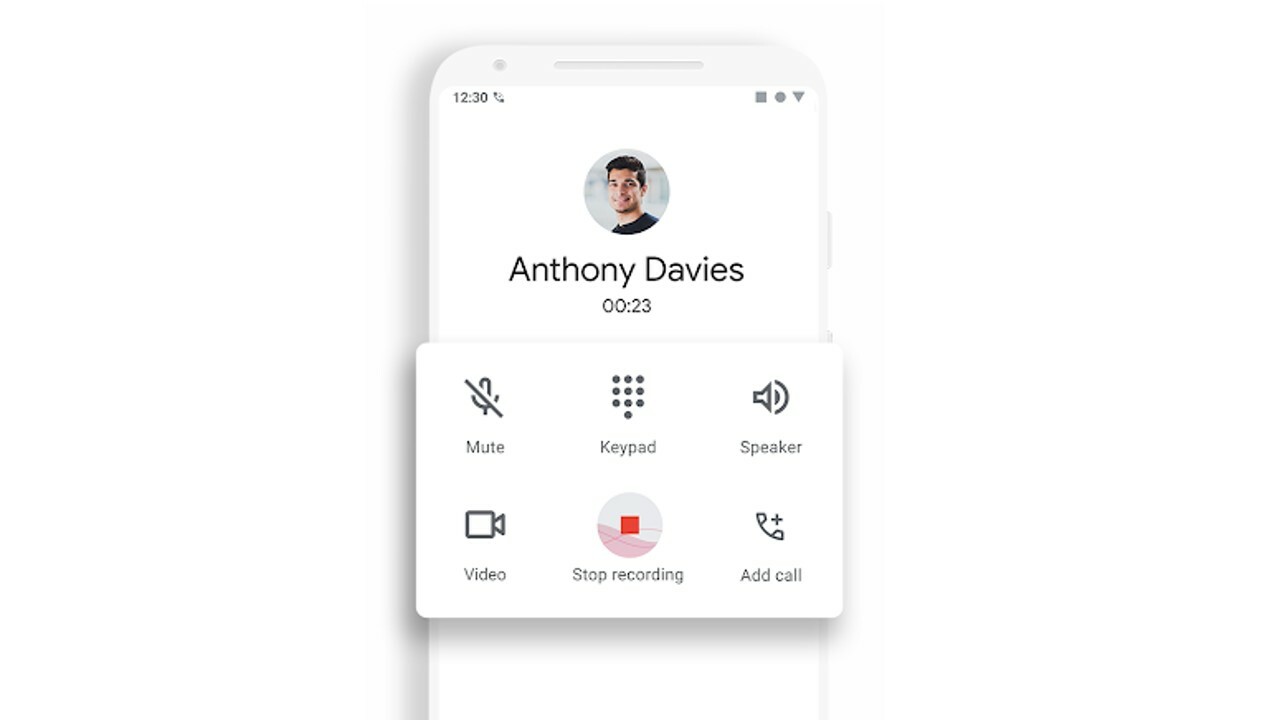
يوفر تطبيق الهاتف من Google تسجيل مكالمات مدمج ، لكنه يتوقف على عدد من الشروط. يجب تثبيت التطبيق مسبقًا على هاتفك بآخر تحديث. يجب أن تعمل بنظام Android 9 أو أعلى. والأكثر صرامة ، يجب أن تدعم منطقتك ومشغلك وجهازك ذلك ، مما يترك الكثير من الهواتف والمواقع خارج التشغيل.
تأكد من أن هاتفك يستخدم تطبيق Phone by Google ، وليس تطبيق Samsung Phone ، على سبيل المثال. إذا كان لديك التطبيق الصحيح ، فافتحه ثم اضغط على أيقونة ثلاثية النقاط في الجزء العلوي الأيمن وحدد الإعدادات . انقر فوق تسجيل المكالمات لإعداد أنواع المكالمات التي تريد تسجيلها. إذا كان هذا الخيار غير مرئي ، فلن يتمكن هاتفك من تسجيل المكالمات من خلال التطبيق.
إذا كان لديك خيار تسجيل المكالمات ، فانقر فوق الزر تسجيل في المرة التالية التي تقوم فيها بمكالمة ترغب في تسجيلها. عند الانتهاء ، اضغط على زر إيقاف التسجيل . يمكنك الوصول إلى التسجيل ضمن قسم Recents من تطبيق الهاتف. انقر فوق اسم المتصل الذي قمت بتسجيله ، وحدد التسجيل من قائمة المكالمات ، ثم انقر فوق تشغيل .
صوت جوجل
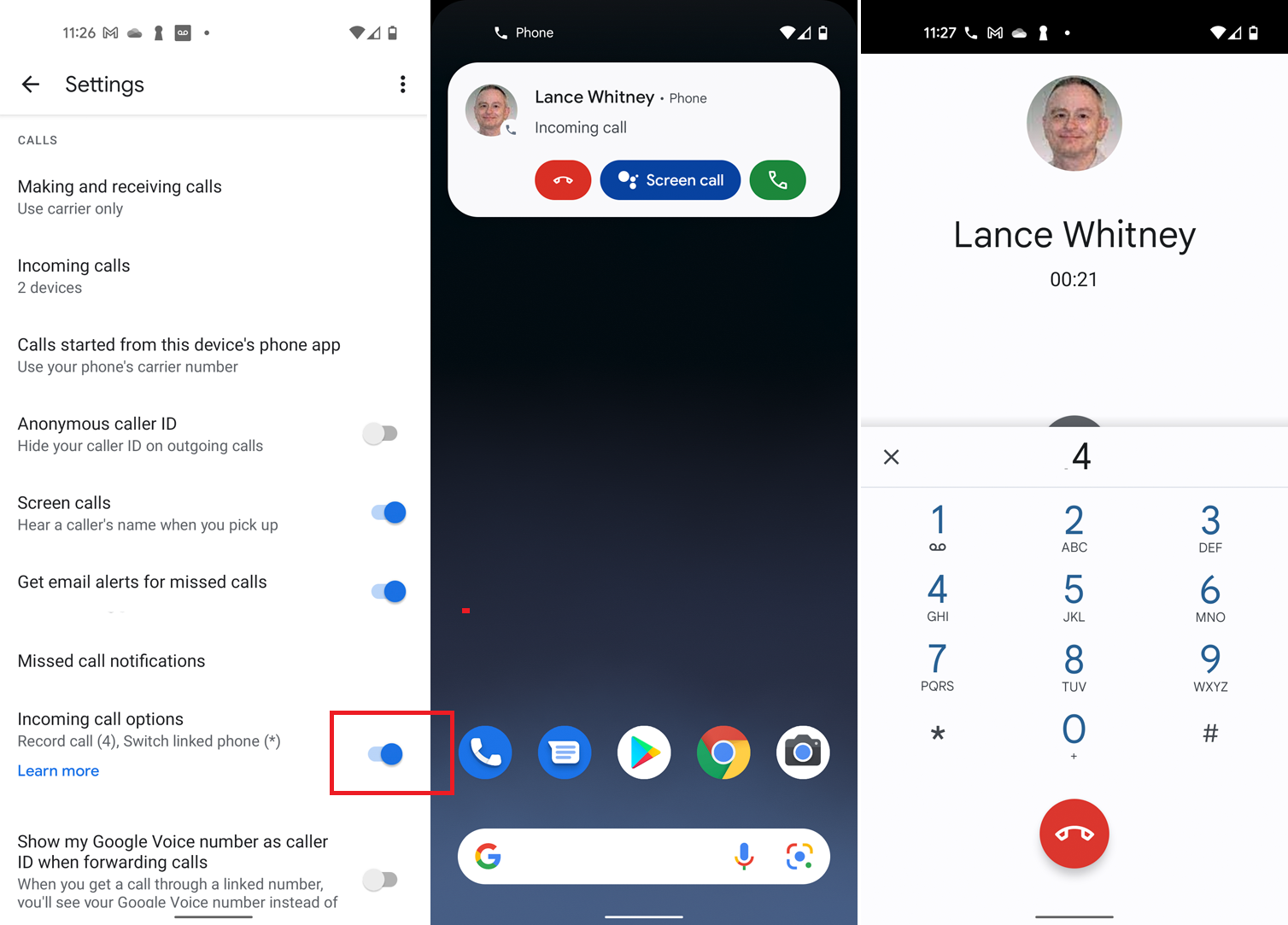
باستخدام Google Voice ، يمكنك اختيار رقم هاتف مخصص يتم من خلاله توجيه المكالمات الواردة إلى هاتفك المحمول. بعد إعداد رقم هاتفك وحسابك على Google Voice ، انقر فوق رمز همبرغر في التطبيق في الزاوية العلوية اليسرى. انقر فوق الإعدادات وقم بتشغيل المفتاح الخاص بخيارات المكالمات الواردة لتمكين تسجيل المكالمات.
القيد هنا هو أنه يمكنك تسجيل المكالمات الواردة فقط. عندما ترد على هاتفك ، اضغط على الرقم 4 على لوحة المفاتيح لتسجيل المحادثة. هناك رسالة تعلن عن تسجيل المكالمة ، لذا تأكد من الحصول على إذن الشخص الآخر مسبقًا. لإيقاف التسجيل ، اضغط 4 على لوحة المفاتيح مرة أخرى. يتم حفظ التسجيل في صندوق البريد الإلكتروني الخاص بك ، حيث يمكنك الاستماع إليه أو تنزيله على جهاز الكمبيوتر الخاص بك.
مسجل المكالمات التلقائي
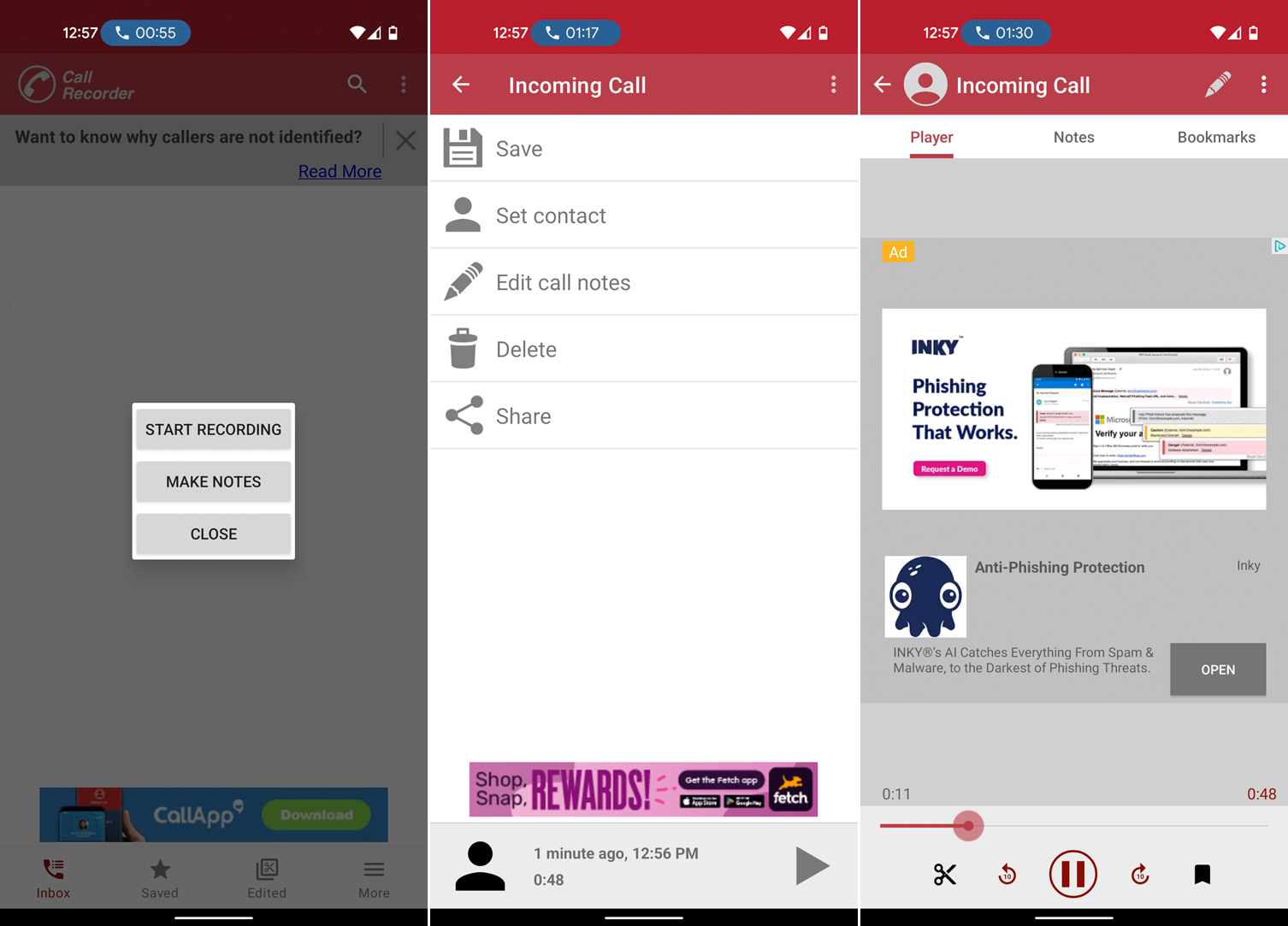
Automatic Call Recorder هو تطبيق تسجيل بسيط ولكنه فعال. قبل تسجيل أي شيء ، ستحتاج إلى تكوين التطبيق في قائمة الإعدادات. هنا ، يمكنك تمكين أو تعطيل التسجيل التلقائي للمكالمات الواردة والصادرة. يمكنك أيضًا اختيار تسجيل جهات اتصال معينة فقط. في قسم التسجيل ، تأكد من زيادة جهارة الصوت وتشغيل مستوى صوت التسجيل. هناك أيضًا خيار لتشغيل التسجيل إذا قمت بهز هاتفك.

إذا تركت التسجيل التلقائي قيد التشغيل افتراضيًا ، فسيبدأ التسجيل في أي وقت تجري فيه مكالمة هاتفية أو تستقبلها. يمكنك بعد ذلك فتح التطبيق لعرض التسجيل. من شاشة الخيارات ، يمكنك حفظ المكالمة كملف صوتي على هاتفك أو إضافة ملاحظات مكالمة أو حذف التسجيل أو مشاركته عبر البريد الإلكتروني أو وسائل التواصل الاجتماعي. الإصدار المجاني مدعوم بالإعلانات ، لكن إصدار Pro 8.49 دولارًا يزيل الإعلانات والركلات في الميزات الأخرى.
تم ترشيحها بواسطة المحررين لدينا
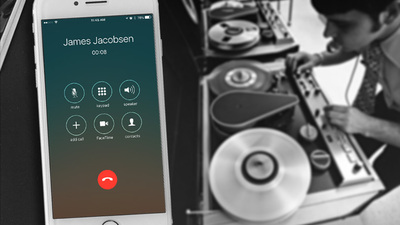


أثناء الاختبار ، عمل Automatic Call Recorder خارج الصندوق على جهاز Android 9. عند الاختبار باستخدام Android 11 و 12 ، يجب تمكين خدمة إمكانية الوصول حتى يعمل التطبيق. يمكنك القيام بذلك ضمن الإعدادات> إمكانية الوصول> مسجل المكالمات ، ثم قم بتمكين استخدام مسجل المكالمات في إعدادات هاتفك.
مسجل المكالمات - مسجل المكالمات التلقائي برو
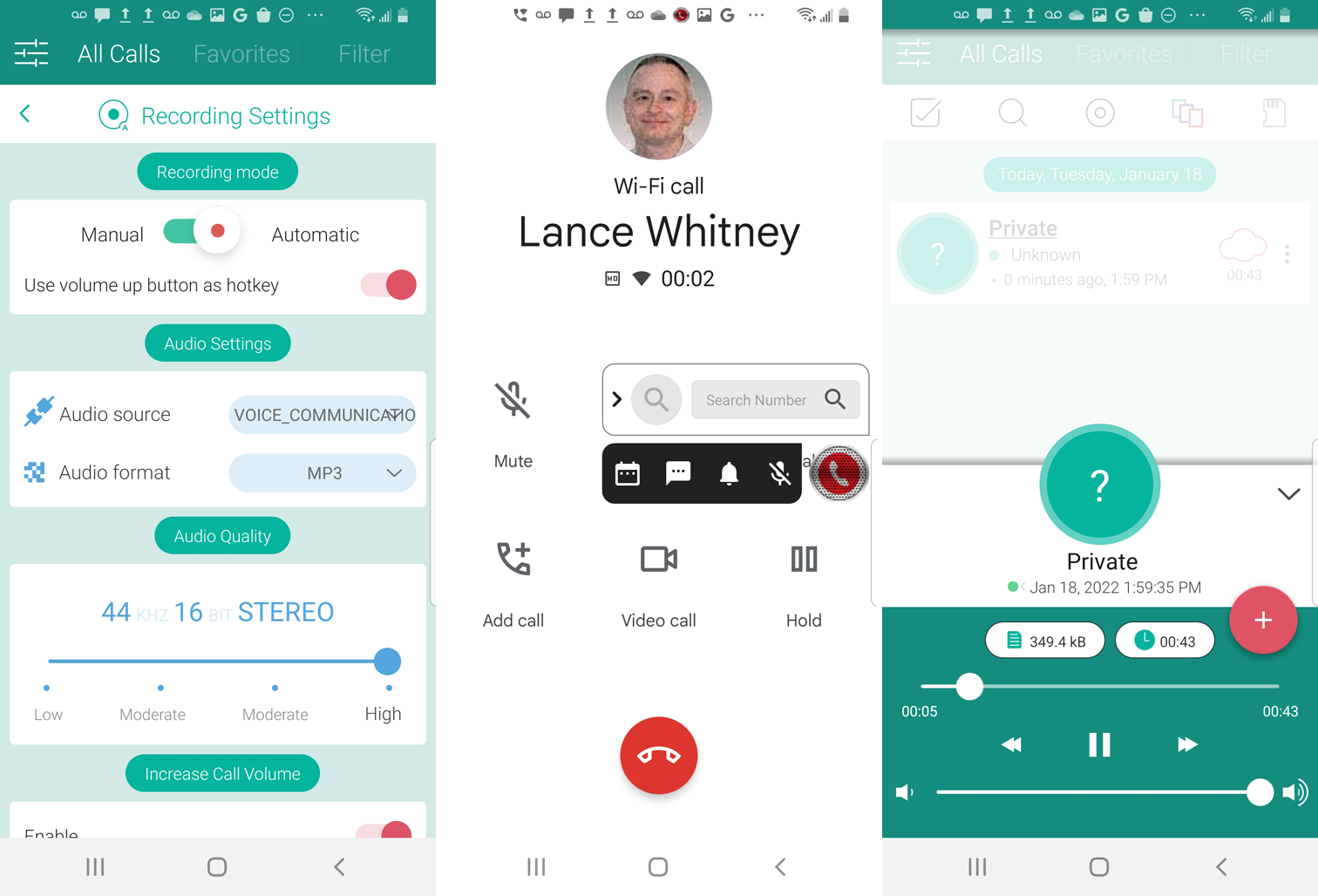
Call Recorder - Automatic Call Recorder Pro هو تطبيق قوي مع مجموعة متنوعة من الخيارات. يأخذك أولاً عبر خطوات الإعداد الضرورية ، مثل تمكين إعدادات إمكانية الوصول. يمكنك بعد ذلك الوصول إلى شاشة الإعدادات واختيار تسجيل المكالمات تلقائيًا أو يدويًا أو تغيير مصدر الصوت وتنسيقه أو تغيير جودة الصوت أو زيادة مستوى الصوت أو تمكين خيار لبدء التسجيل عند هز هاتفك.
إذا قمت بضبط التطبيق على تلقائي ، فسيسجل المكالمات الواردة والصادرة من البداية إلى النهاية. اضغط على التسجيل عندما يظهر على الشاشة للاستماع إليه في التطبيق. من شاشة التسجيل ، يمكنك تشغيل الملف وحفظه على هاتفك ومشاركته عبر البريد الإلكتروني أو الخدمات الأخرى وحذف التسجيل. التطبيق مجاني ومدعوم بإعلانات ، ولكن يمكنك دفع 3.49 دولار لإزالة الإعلانات.
مسجل المكالمات المكعب
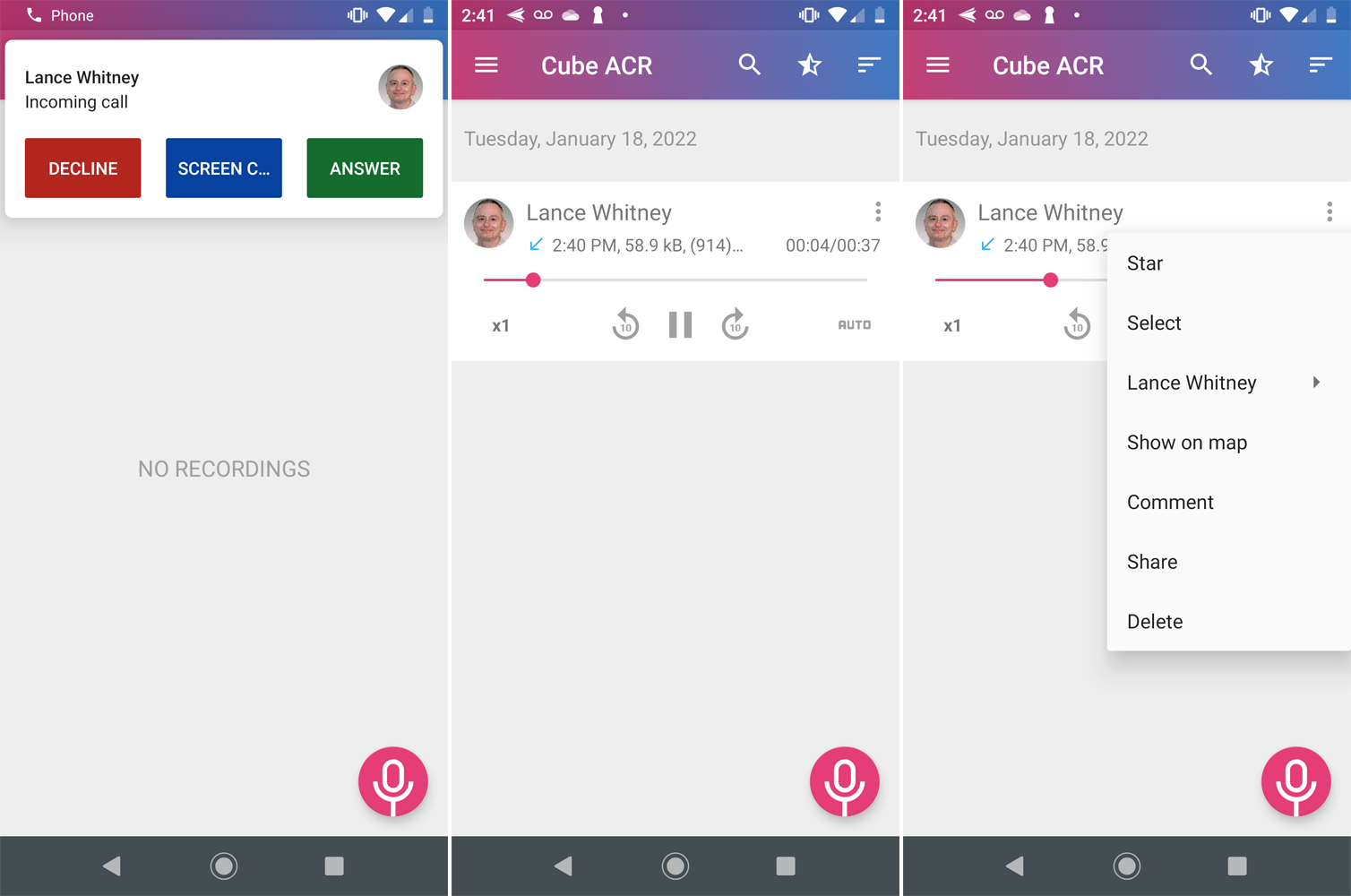
Cube Call Recorder هو تطبيق أكثر تقدمًا وقسطًا. الإصدار الأساسي مجاني ولكنه يفرض عدة قيود ، مثل عدم وجود طريقة لحفظ التسجيل كملف MP3. إذا كنت بحاجة إلى مجموعة الميزات الكاملة ، فسيؤدي الاشتراك إلى تشغيل 6.99 دولارًا أمريكيًا لمدة ستة أشهر أو 9.99 دولارًا أمريكيًا في السنة. ومع ذلك ، يجب أن تنجز النسخة المجانية المهمة.
في إعدادات التطبيق ، يمكنك تشغيل التسجيل التلقائي أو إيقاف تشغيله ، واستبعاد المكالمات الواردة من أرقام غير معروفة ، وتعديل وضوح وحجم المكالمات ، وتمكين التسجيل من تطبيقات VoIP إذا كانت مدعومة على هاتفك. يمكنك حتى تحديد موقع تسجيلاتك جغرافيًا لتحديد موقع المتصل.
لتسجيل مكالمة صادرة ، ما عليك سوى الاتصال بالطرف الآخر كما تفعل عادةً. إذا اخترت التسجيل التلقائي ، فسيتم تسجيل المكالمات الواردة تلقائيًا في الخلفية. بعد انتهاء المكالمة ، افتح التطبيق لعرض التسجيلات وتشغيلها. يمكنك وضع علامة على التسجيلات على أنها مهمة وحذفها وعرض موقع المتصل على الخريطة ومشاركتها عبر البريد الإلكتروني أو وسائل التواصل الاجتماعي.
